운영체제 우분투 13.10 User's Manual(완성)
2013.10.25 16:04
우분투13.10의 처음으로 설치사용하는 분들을 위한 측면에서 서술하지만
생각보다는 아주 간소한 구성으로 되어 있어서 이해 하기가 쉬울 것 같습니다.
1. Ubuntu 13.10 설치
1) 설치는 부팅용 DVD 또는 USB를 만들어 부팅하여 단독 또는 멀티부팅으로 설치한다.
● ISO 다운로드 : 대부분 PC사용자는 : 64-bit PC (AMD64) desktop image
구형 PC사용자 (또는 2GB이하 RAM 사용자)는 여기: PC (Intel x86) desktop image
맥 사용자는 여기: 64-bit Mac (AMD64) desktop image
권장 : 설치할 때에 인터넷을 통하여 업데이트를 설치 해주는 것이 시간은 걸리지만
설치 후에 메뉴의 한글화등의 사소한 문제점들이 없는 것 같다.,
2) USB로 설치할 때에는 설치완료후 재부팅 할때에 USB를 제거 해줘야 한다.
3) 일반적인 Desktop 컴퓨터들의 장치는 자동으로 설치를 해주니 걱정하지 않아도 된다.
(다만, 주변장치들의 Original 드라이버를 설치해주는 것은 나중에 살펴볼 것이다.)
4) 인터넷등에서 한글 입력이 되지않는 문제를 해결하여야 하는데....
5) Flashplayer를 설치해줘야만 업로드 문제가 해결된다.
플래쉬플러그인 해결 : 우분투 소프트웨어센터->flash검색->어도비 플래시플러그인 설치
Tip) 설치과정에 비밀번호의 설정은 한(1) 글자 정도만 해주면 사용이 편할것 같다.
참고) 베타버전을 설치시에는 정식 배포판이 아니므로 사전 검토용으로만 생각하면 좋을 것이고
정식 배포판을 설치할 경우에도 배포 1개월 정도후에 설치 권장을 하는 혹자도 있는 걸 보면
배포후 소소한 버그들을 짧은 기간내에 빠르게 업데이트를 해주는 것으로 이해된다.
2. Ubuntu 13.10 의 화면구성
● 우분투의 주요한 화면구성은 아래와 같이 간소하게 되어있어서 사용이 어렵지 않게 느껴진다.
화면은 크게 패널(작업표시줄), 런처바, 바탕화면으로 구성되어 있다.
1) 패널(작업표시줄)은 화면의 상단에 표시되며, 여러개의 아이콘들이 위치하고 있으며
추가로 프로그램들을 설치하게 되면 이 패널에 등록되기도 한다.
ⓐ 전원버튼 : 컴퓨터의 정보, 우분투 도움말, 시스템설정...., 잠그기와 전원On/Off 및 절전과 재시작
ⓑ 시간표시 : 달력을 보여주며 이벤트추가 및 시간과 날짜 설정
ⓒ 스피커 : 음소거와 음량 조절버튼, 소리설정....과 리듬박스로 URL의 라디오 방송을 줄길수 있다.
디폴트 값은 영어방송 뿐이지만 한국방송을 들으려면 한국방송의 URL을 추가한다.
ⓓ 채팅설정 : 대화가능, 자리비움, 다른용무중 등등의 설정 가능
ⓔ 네트웍 : 네트웍의 연결상태 확인 및 설정
ⓕ Ubuntu One : 우분투의 클라우드 기능
ⓖ 입력기 : 한/영자 입력 선택 및 문자표 이용가능, 텍스입력창 설정가능
ⓗ 입력기설정 : 입력기의 설정을 변경 또는 확인
2) 런처바 : 여기에 모든 프로그램들의 바로가기 아이콘들이 즐비하게 들어서게 된다.
런처바의 아이콘위에서 우클릭하면 해당 프로그램 명칭과 및 기능정보를 확인할수 있다.
ⓐ 우분투(사용자의 컴퓨터와 온라인에서 검색합니다) -> 아래 별도 설명
ⓑ 파일 : 내 컴퓨터의 각종 파일 검색 활용
ⓒ Firefox웹브라우져 : 인터넷 웹브라우져
ⓓ 우분투 소프트웨어 센터 : 새로운 프로그램의 검색 설치 및 제거
ⓔ 시스템설정 : 개인과 하드웨어 및 시스템으로 구분하여 시스템에 관련한 구성요소를 변경설정
ⓕ 휴지통 : 삭제된 파일 임시저장 및 파일 복원 가능
Tip) 일부 프로그램은 설치완료 후에 자동으로 런처바에 바로가기 아이콘이 놓여지지만
바탕화면 또는 다른 곳에 있는 프로그램의 바로가기 아이콘을 끌어다 놓거나
해당 프로그램을 실행하여 런처바에 바로가기 아이콘 올라왔을 때에
이 아이콘을 우클릭하여 런치바에 고정을 선택 또는 고정해제 할수 있다.
● 바탕화면 또는 문서폴더에서 삭제할 때는 선택후 Del 키만 누르면 바로 삭제된다.
● 터미널의 아이콘은 런처바에서 제거하고 단축키(Ctrl + Alt + T)를 사용해도 된다.
● 런처바는 자동으로 숨기려면 시스템설정->모양->자동으로 숨기기를 하면된다.
3) 바탕화면 : 바탕화면에서 우클릭하여 새폴더/새문서 만들기 및 배경화면 바꾸기를 한다.
● 우분투 13.10의 화면구성 주요내용
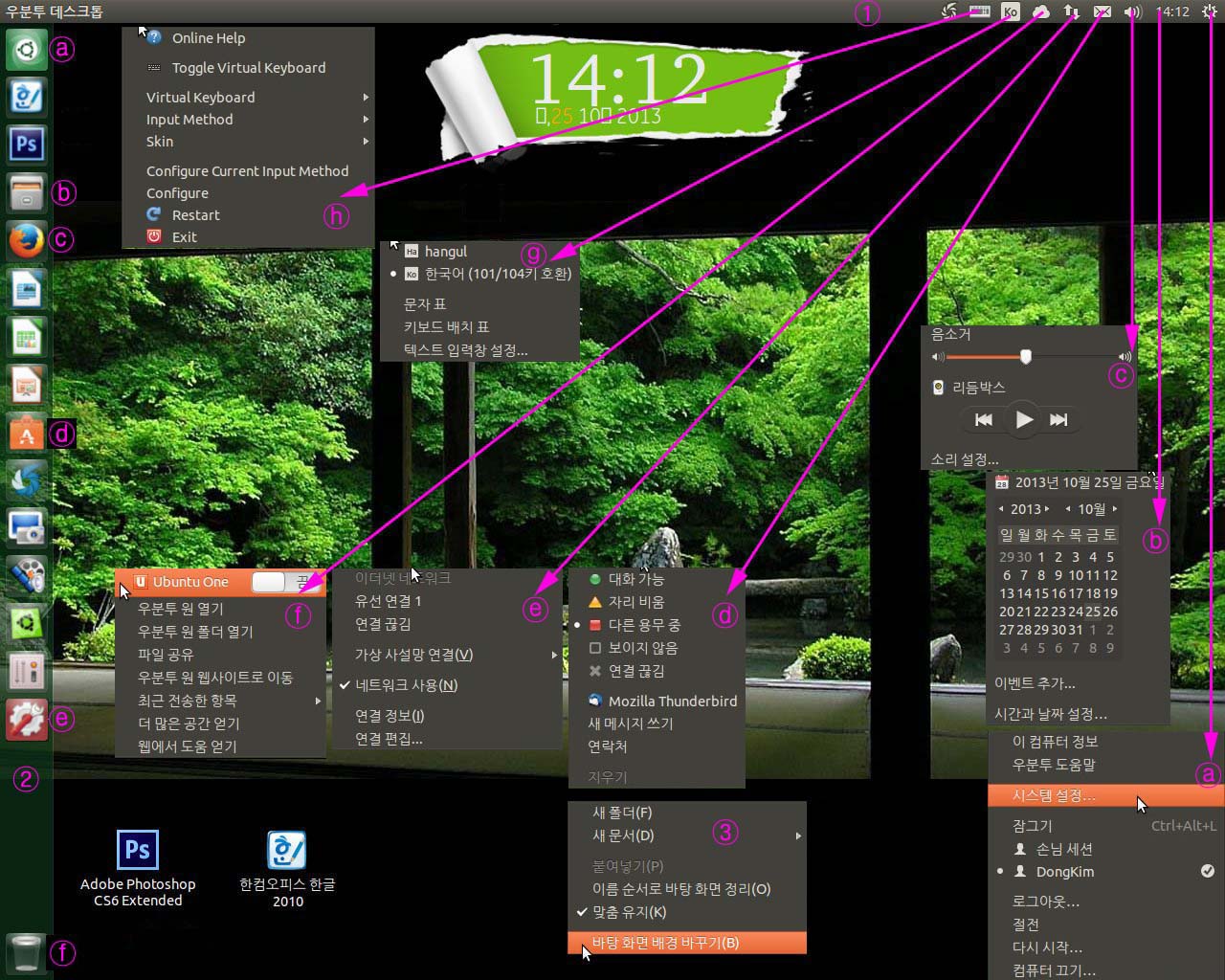
● 우분투(사용자의 컴퓨터와 온라인에서 검색합니다) 아이콘
내컴퓨터에 설치된 프로그램 목록을 보려면 이곳 우분투 아이콘을 클릭하여
검색창에 프로그램명칭을 넣고 검색하여 실행하여 주면 열리고,
런처바에 등록하고자 하면 검색된 프로그램 아이콘을 드래그하여 런처바에 넣으면 된다.
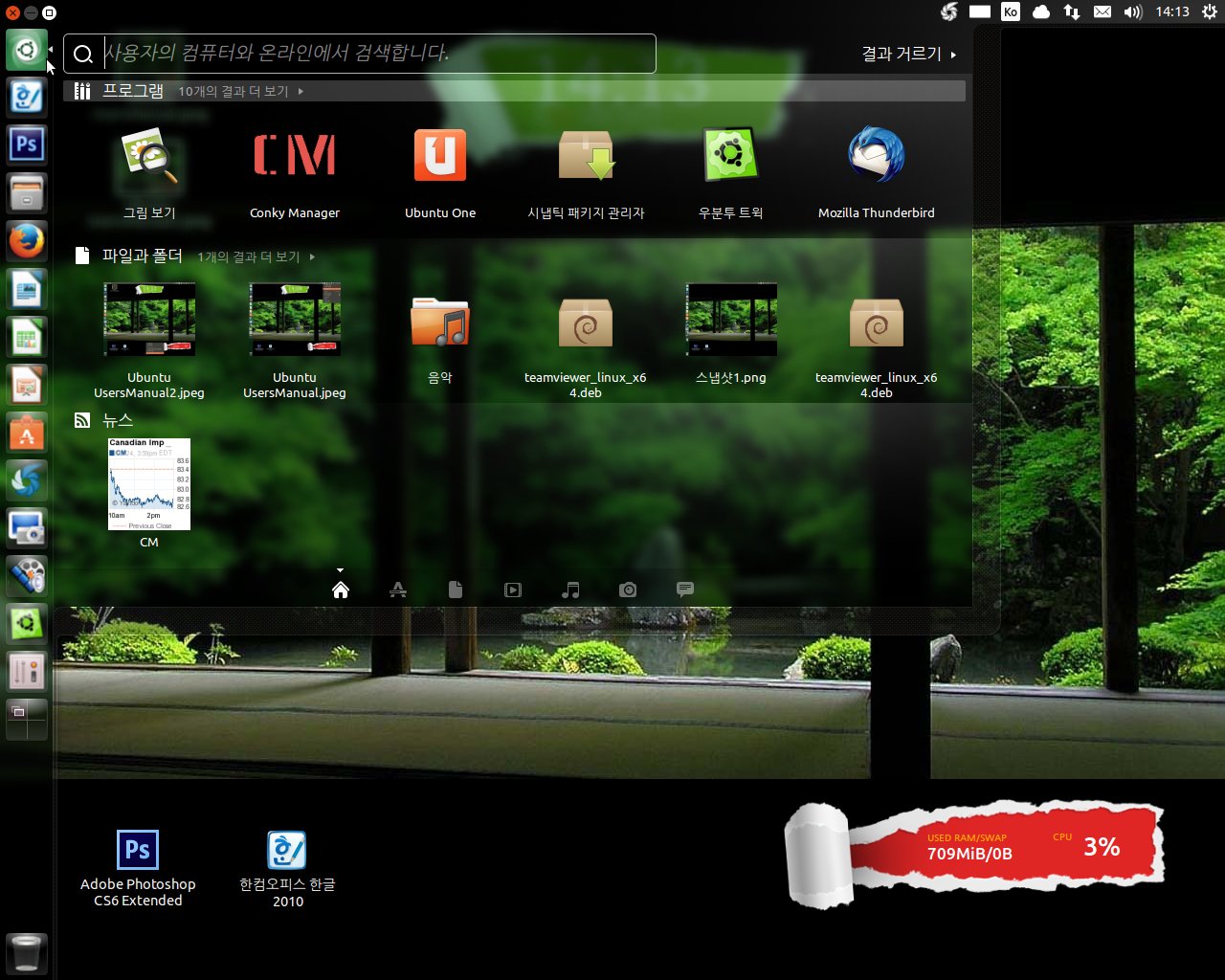
● 우분투 소프트웨어 센터 아이콘
검색창에 설치 및 제거하고자 하는 프로그램 명칭을 넣고 검색하여 프로그램의 추가 삭제를 할수 있다
검색된 프로그램 리스트에서 유료구매도 있으니 취사선택하여 설치해야 한다.
Tip) 프로그램 이름을 정확히 모를 경우에는 그 기능을 대표할수 있는 단어를 넣어도 찾을수 있다.
예를 들어 "browser"라 검색하면 수종의 웹브라우져가 검색되어 진다.
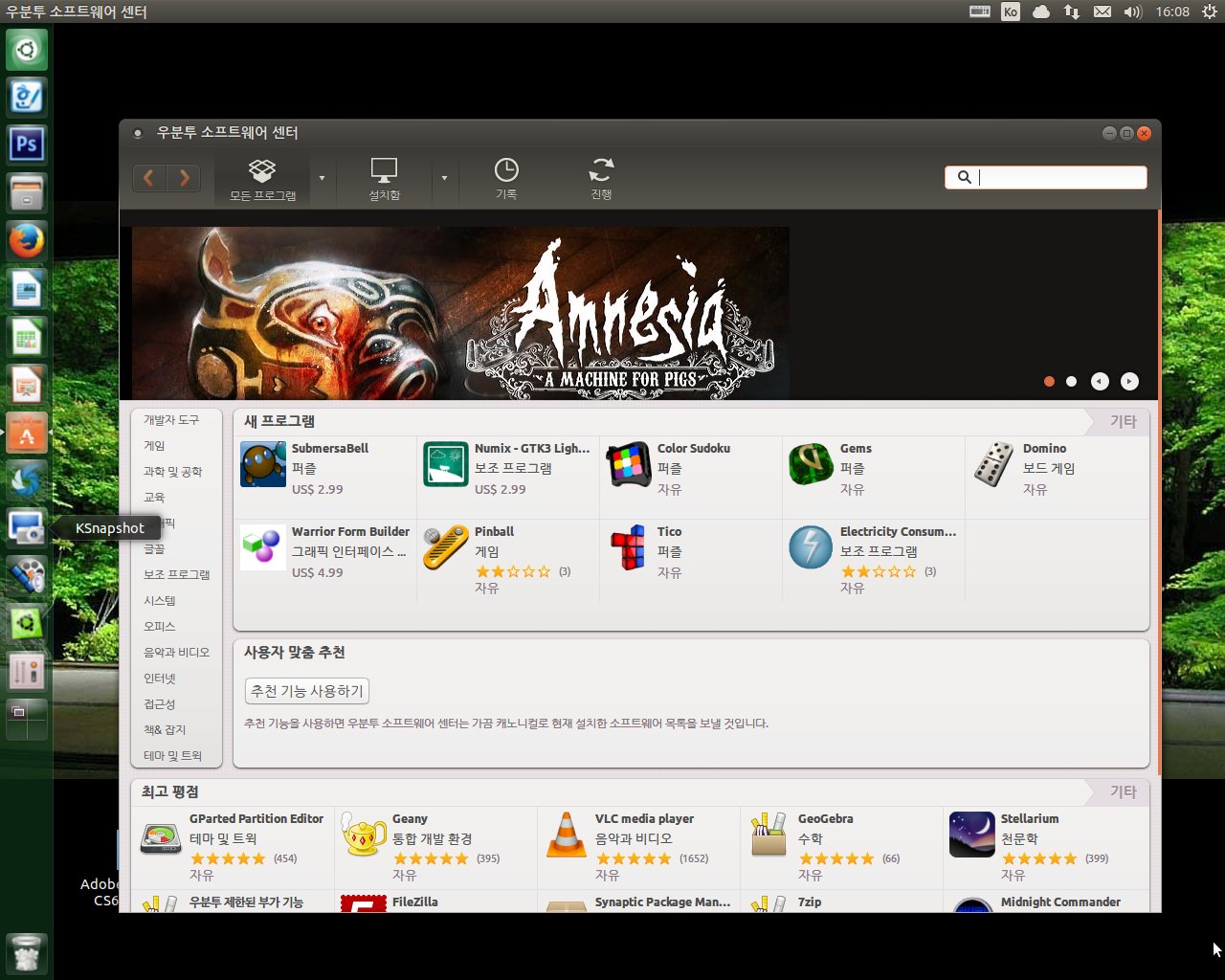
● 시스템 설정 아이콘
시스템설정창은
1) 전체설정(A)의 검색창에 개인과 하드웨어 및 시스템에 등록된 키워드를 검색하여 실행가능.
2) 개인설정 : Ubuntu, 모양, 밝기와 잠금, 보안&사생활보호, 언어지원, 온라인계정, 텍스트입력창
3) 하드웨어 : 네트워크, 디스플레이, 마우스 및 터치패드, 블루투스, 색, 소리, 왓콤테블릿, 전원,
키보드, 프린터의 설정 변경가능
4) 시스템 : 날짜와 시간, 랜드스케이프서비스, 사용자게정, 소프트웨어&업데이트, 자세히보기,
접근성 설정
Tip) 시스템설정 아이콘은 시작버튼에도 있으므로 천처바에 꼭 넣어둘 필요는 없다.
전원->대기하지 않음으로 하게되면 사용중에 빌번호를 묻지않게된다.
터미널에서 소프트웨어를 업데이트 하려면 update-manager -d 라고 치면된다.
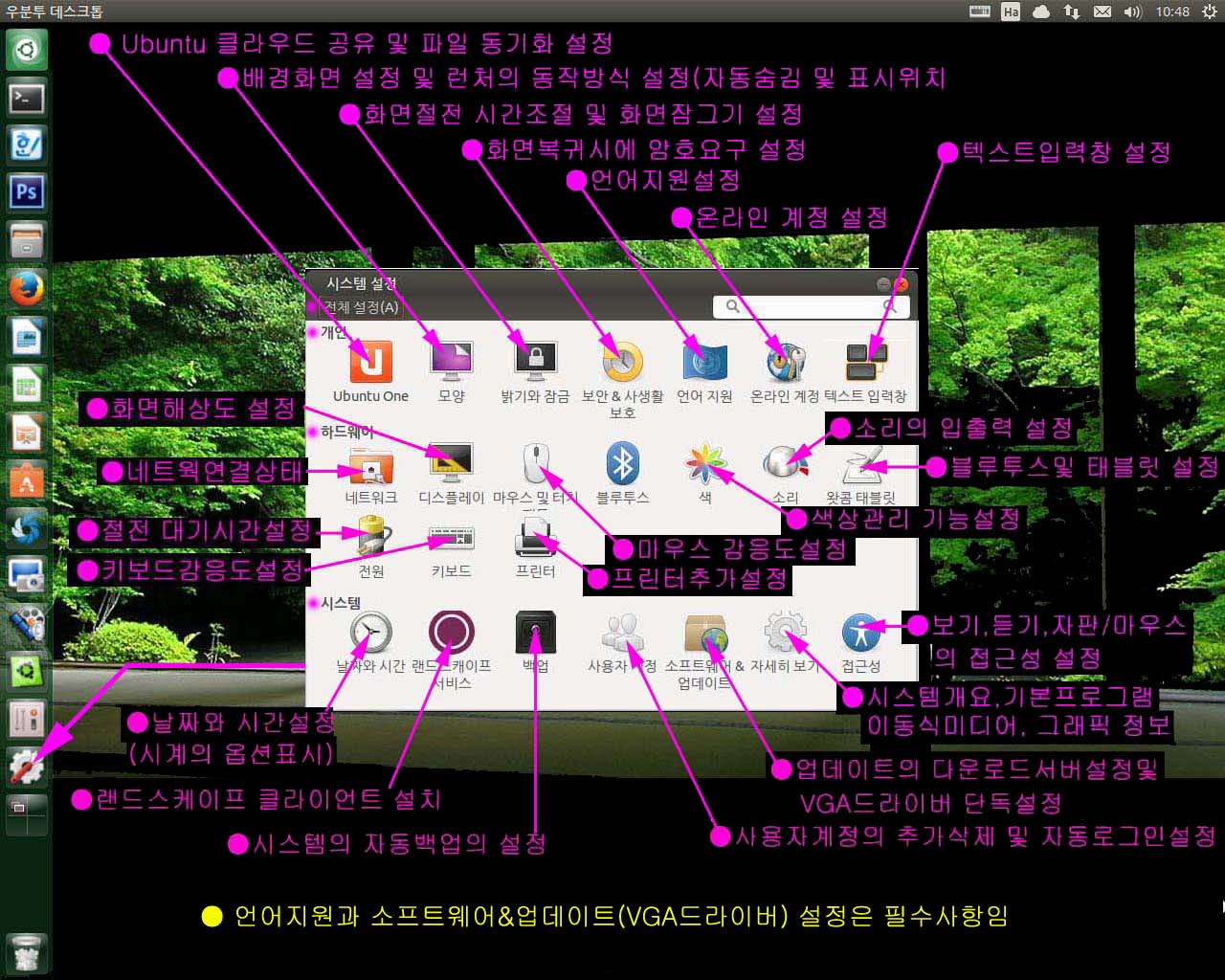
3. 화면 꾸미기
● 실행프로그램의 창닫기 버튼을 좌측상단에서 우측상단으로 옮기거나 화면을 다르게 구성해보려면우분투소프트웨어센터에서 unity Tweak Tool을 설치한 후에
unity Tweak Tool 을 열고 Appearance의 Windows Control에서 Laout을 바꿔 주면된다.
● 그냥 민밋한 바탕화면을 색다른 구성으로 변경해 보려면
우분투소프트웨어센터에서 conky Manager 를 설치한 후에
CM 프로그램을 실행하여 여러가지의 테마를 보조기능을 화면에 나타낼수 있다.
4. 단축키 모음
평소에 가장 편리하게 자주 사용되는 단축키를 모아서 올립니다.
① 터미널 : Ctrl + Alt + T : 자주 사용해야하는 필수 단축키
② 강제로그아웃 : Ctrl + Alt + 백스페이스 : 모든 프로그램을 종료하고 로그아웃시킬 때
프로그램이 멈추는 프리즈 상태일때 사용하게 됨.
③ 작업공간 화면전환 : Ctrl + Alt + 좌우화살표 : 화면을 전환하여 작업공간을 따로 열때.
④ 화면 잠금 : Ctrl + Alt + L : 화면에서 어떤 작업없이 라디오/음악을 들을때
⑤ 시스템 종료 : Ctrl + Alt + Delete : 로그아웃 또는 잠그기
⑦ 프로그램 바로실행 : Alt + F2 : 터미널을 실행하지 않고 프로그램을 실행하고자 할때.
⑧ 창닫기 : Alt + F4 : 실행중인 프로그램을 바로 닫고자 할때.
⑨ 터미널에 붙여넣기 : Ctrl + Shift + V : 복사한 문장을 터미널에서 붙여 넣을때
댓글 12
-
지나다가
2013.10.25 16:26
-
카리스마조
2013.10.25 16:37
감사합니다. 부탁 드립니다.^^
-
메롱~
2013.10.25 16:57
오~
제가 좋아하는 우분투,
그 우분투강좌가 드디어 시작하는 것 인가요?
기대가 무척이나 커네요.
마니또우님 지화자!
-
새싹
2013.10.25 17:35
설명을 잘하는것도 좋은 능력이신듯~ ^^ 감사합니다~
-
거지왕초
2013.10.25 17:50
너무 감사합니다... 복받으실꺼에요.,..
-
audacious
2013.10.25 18:00
멋진 작품이군요^^
많은 분들께 도움이 될 작업입니다.
추천!
-
백수건달
2013.10.25 22:18
감사합니다
-
야밤
2013.10.25 22:45
수고하셨습니다.
-
정말 수고하시네요 .. 감사합니다.^^
-
야밤
2013.10.25 23:30
제가 앞으로 ...누가 물어보면 링크 걸께요.. 그리고 너무 무리하지마시고 천천히...
-
마니또우
2013.10.26 12:48
사용자 메뉴얼 작성 후기 :
민트가 기존의 마소의 운용개념에 거의 근접하게 되어있는데 반하여
우분투는 약간 변종에 가까운 듯하여 트윅을 써서 창닫기 버튼등을 우클릭으로 바꿔도 보지만, 개인적으로 패널(작업표시줄)은 이동불가한데 이것만 하단으로 내려줄수 있다면 좋겠어요~ 그렇지만 사용은 방법은 민트보다는 운용시스템이 간결하고 접근하기가 쉬운것 같습니다.
-
메롱~
2013.10.26 16:56
단축키 모음이 상당히 도움이 되네요.
단축키에 대해서 하루 날을 잡아서 좀 더 세세하게
올려 주시면 좋을 것 같아요.
윈도우까지는 항시 마우스만 사용했는데
우분투에 와서는 점차 터미널과 키보드를 주로 사용하게 되네요.
(이곳에서 올려주신 단축키는 거이 다 외웠어요 )
우분투로 옮겨와서 제대로 컴에 맛들려 가는 것 같아요.
돈데크만/ 님, 올려주시는 글
하나하나 고마워요 ^^


이젠 우분투 시리즈 시작이시네요 ㅎㅎㅎ